Cara Membuat Toko Online dengan Shopify: Lengkap! – Membuat toko online merupakan salah satu cara tepat untuk memulai sebuah bisnis berbasis online. Hadirnya Shopify pun kini memudahkan setiap orang untuk membuat toko online.
Saya yakin sudah banyak yang tahu apa itu Shopify. Platform eCommerce ini memang terkenal karena fiturnya yang mudah digunakan untuk membuat toko online.
Saya secara khusus sudah menjelaskan apa itu Shopify dan melakukan review tentang Shopify secara mendalam, bisa Anda temukan di artikel review Shopify.
Lengkapnya fitur yang ditawarkan oleh Shopify tentu saja memudahkan siapa pun termasuk Anda untuk meluncurkan toko online sehingga bisnis online pun bisa Anda jalankan dengan segera.
Baca Juga: Cara Memulai Bisnis Online Untuk Siapapun
Perlu dicatat bahwa platform eCommerce Shopify merupakan platform premium, sehingga Anda harus berlangganan untuk menggunakannya.
Normalnya, Shopify hanya akan memberikan gratis masa percobaan selama 14 hari (free trial 2 minggu). Khusus untuk Anda pembaca setia Seni Berpikir, dapatkan akses free trial Shopify selama 90 hari alias 3 bulan dengan tombol di bawah ini:
Mengenal Shopify Lebih Dalam Sebelum Memulai
Sebelum memulai pastikan Anda tahu apa itu Shopify, fitur yang diberikannya, dan hal-hal penting lain.Saya sudah pernah menulis review mengenai Shopify secara menyeluruh, dan seperti yang sudah saya sebutkan sebelumnya, artikel mengenai review Shopify bisa Anda baca di bawah ini:
Review Shopify: Membuat Toko Online dengan Mudah
Review Shopify: Membuat Toko Online dengan Mudah – Perlahan, dengan hadirnya kekuatan ... Selengkapnya
Nah, jika Anda tertarik untuk menggunakan layanan Shopify atau paling tidak mencoba fiturnya secara gratis, baca tutorial mengenai cara membuat toko online dengan Shopify berikut untuk mulai menjajakan produk Anda secara online.
Mengapa Memilih Shopify?
- Shopify digunakan oleh lebih dari 500.000 merchant aktif di seluruh dunia, dan yang merupakan perusahaan terbesar sebagai penyedia platform pembuatan toko online
- Dengan teknologi Shopify, setiap merchant dapat menjual produk secara online, offline, maupun secara langsung
- Setiap toko online yang dibuat dengan Shopify dapat menggunakan custom domain (nama domain bisnis sendiri)
- Dengan teknologi Shopify, setiap merchant dapat membuat gift cards atau membuat kode kupon yang terintegrasi dengan proses belanja
- Untuk memudahkan content marketing, setiap merchant dapat membuat blog khusus untuk toko online-nya sendiri
- Terintegrasi dengan metode pembayaran menggunakan Kartu Kredit dan metode pembayaran lain tanpa harus membayar biaya tambahan, menginstall software, dan tanpa menyewa jasa pihak ketiga
- Terintegrasi dengan point of sales (POS) tanpa biaya dan software tambahan
- Dapat memproses penjualan/pesanan melalui smartphone dengan menggunakan Shopify Mobile
- Bantuan 24/7 dari tim teknis dan customer care menggunakan Shopify Gurus
- Terintegrasi dengan sistem analytics untuk melacak performa penjualan
- Terintegrasi dengan sistem SEO yang mudah digunakan untuk memastikan bahwa toko online Anda muncul di halaman pertama pencarian Google sehingga lebih mudah ditemukan
- Server yang sangat kencang dan kuat sehingga meningkatkan potensi penjualan
- Setiap proses belanja dan pembayaran terjamin dengan sistem keamanan PCI Level 1 Compliant yang amat tangguh
- Jual SKU produk tanpa batas
- Shopify selalu mempersembahkan fitur baru yang amat canggih tanpa biaya tambahan alias gratis
Cara Membuat Toko Online dengan Shopify: Lengkap!
Sampai pada tahap ini saya yakin Anda sudah tertarik untuk menggunakan layanan Shopify. Untuk itu, ikuti cara membuat toko online dengan Shopify ini.
Pastikan tidak ada yang terlewat agar Anda berhasil meluncurkan toko online pertama Anda dengan Shopify!
1. Daftar di Shopify
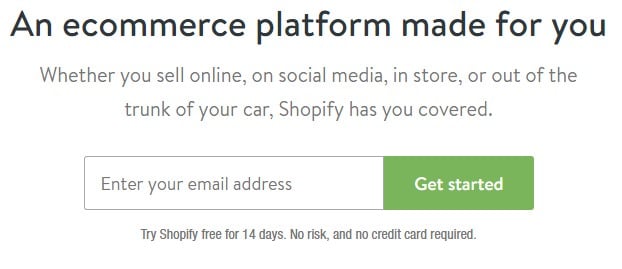
Hal pertama yang tentu saja Anda lakukan adalah mendaftar di Shopify. Pilih paket yang sesuai dengan minat Anda, tentu tergantung dengan fitur yang ingin Anda gunakan beserta biaya berlangganan secara bulanan yang sesuai dengan budget Anda.
Anda bisa melihat harga berlangganan beserta fiturnya di halaman Shopify Pricing, kemudian lanjut ke bagian pendaftaran akun. Anda akan diberikan gratis masa percobaan selama 2 minggu ketika mendaftar.
Setelah itu klik tombol Get Started di sebelah kanan atas atau di mana pun.
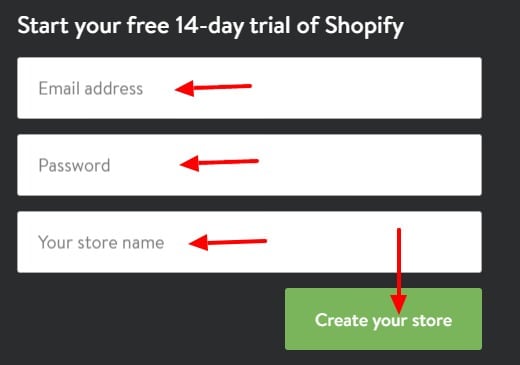
1.1 Online Store atau Retail Store
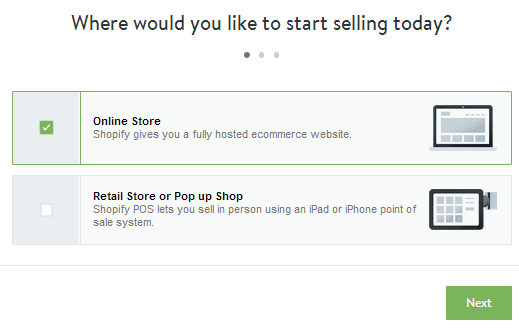
Kemudian opsi baru akan muncul yang meminta Anda untuk memilih; membuat sebuah toko online atau toko retail. Karena kita akan fokus dalam membuat toko online, maka silahkan pilih opsi Online Store. Jika sudah, klik Next.
1.2 Isi Informasi Data Diri dengan Lengkap & Benar
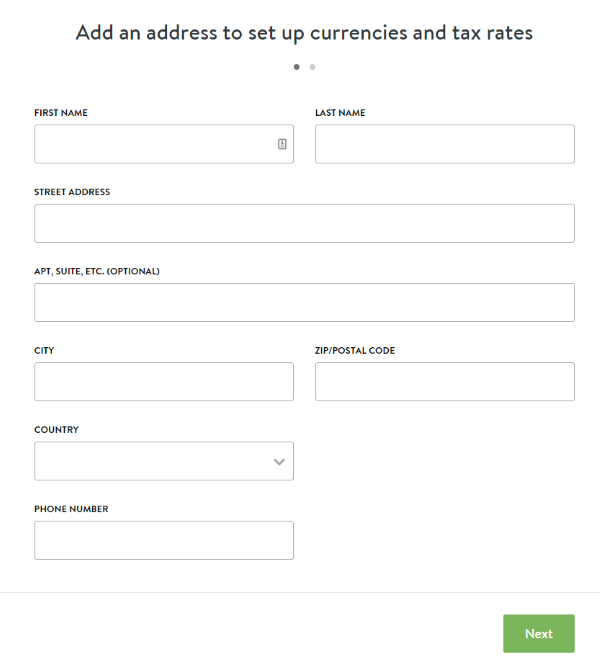
Halaman baru akan muncul yang meminta Anda untuk mengisikan informasi data diri Anda secara lengkap. Isilah dengan lengkap dan benar sesuai identitas diri Anda. Klik Next jika sudah.
1.3 Ceritakan Diri Anda
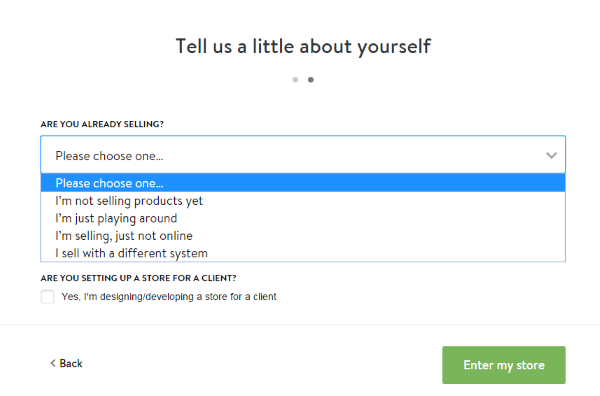
Setelah itu Anda akan diminta untuk menceritakan sedikit tentang diri Anda sebagai penjual. Di bagian Are You Already Selling? silahkan pilih yang mana yang paling mendekati diri Anda saat ini.
Kemudian centang opsi di bawahnya hanya jika Anda sedang membuat website untuk klien atau orang lain. Jangan dicentang jika Anda membuat toko online di Shopify untuk Anda sendiri. Setelah itu klik tombol Enter my store.
2. Pengenalan Dashboard dan Fungsinya
Di tahap ini Anda sudah bisa mulai merancang toko online Anda. Manfaatkan menu-menu yang tersedia di Dashboard Anda. Begini tampilannya:
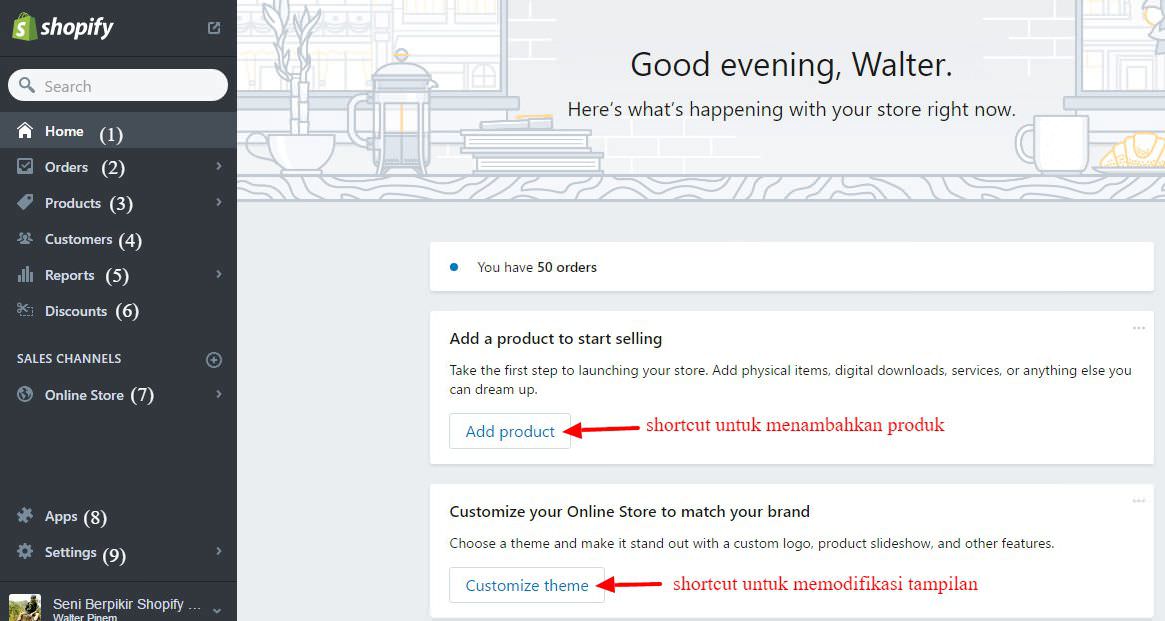
Nah, untuk masing-masing panel menu, begini penjelasannya masing-masing:
- Halaman utama Dashboard Anda. Sama seperti ketika menggunakan WordPress, di halaman ini Anda bisa melihat detil secara ringkas mengenai toko online Shopify Anda.
- Orders: halaman yang berisi detil pesanan untuk produk Anda, dimana setiap pesanan yang masuk bisa dikelola.
- Products: di halaman ini Anda bisa mengelola produk, inventori, koleksi produk, hingga gift cards.
- Consumers: menu ini berisi informasi lengkap mengenai pelanggan Anda. Data yang Anda dapatkan mengenai pelanggan Anda nantinya adalah riwayat pesanan mereka, informasi secara individual, statistik mereka, dan masih banyak lagi.
- Reports: Anda bisa melihat laporan mengenai toko online Anda mulai dari laporan singkat hingga yang lengkap.
- Discounts: menu ini memungkinkan Anda untuk menambahkan diskon untuk produk tertentu atau bahkan seluruh produk dan membagikannya kepada pelanggan, agar mereka bisa menikmati diskon dengan kode voucher yang Anda berikan.
- Apps: Jika Anda ingin menambahkan fitur tambahan ke dalam toko online Anda, gunakan fitur ini. Anda bisa mencoba beragam aplikasi seperti SEO, email marketing dan sebagainya.
- Settings: pengaturan dasar hingga pembayaran bisa Anda temukan di sini. Anda juga bisa mengubah email, password, nama toko hingga pengaturan pembayaran di halaman ini.
3. Mulai Menambahkan Produk
Ikuti panduan berikut ini untuk menambahkan produk ke toko online Anda:
1. Tambahkan Produk
Anda bisa mulai menambahkan produk dari Dashboard dengan memilih opsi Products => Products => Add Product
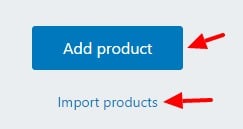
Anda bahkan bisa mengimpor data produk Anda dari platform eCommerce lain seperti Magento dan eBay jika ada.
2. Isi Detil Produk
2.1 Judul & Deskripsi Produk Lengkap
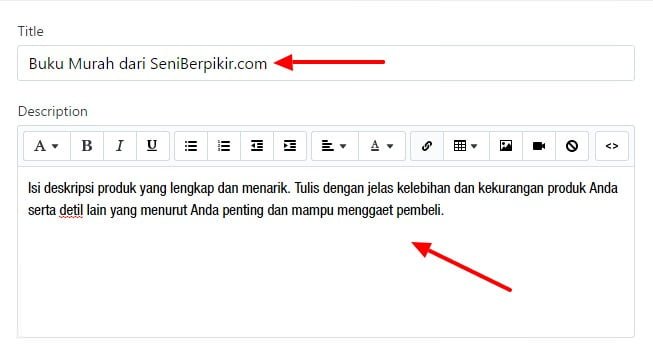
Isi judul yang catchy sehingga mampu menarik perhatian pembeli. Isi juga deskripsi produk yang lengkap dan menarik. Tulis dengan jelas kelebihan dan kekurangan produk Anda serta detil lain yang menurut Anda penting dan mampu menggaet pembeli.
2.2 Upload Foto Produk
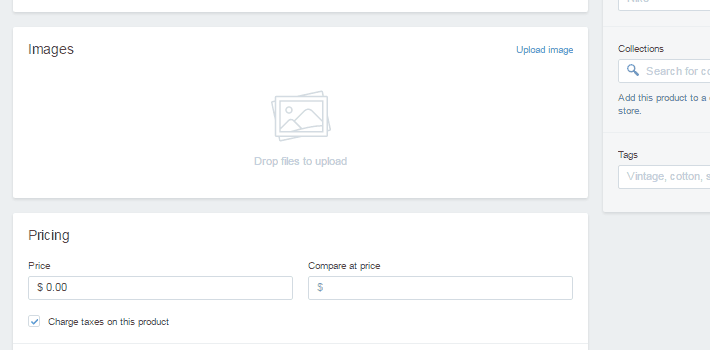
Pastikan Anda mengupload foto produk ke toko online Anda. Pastikan juga hanya menyertakan foto produk yang berkualitas, menarik, dan memiliki nilai jual.
Cara mengupload fotonya pun gampang, bisa menggunakan drag & drop atau secara manual memilih dari direktori penyimpanan komputer Anda.
2.3 Tentukan Harga Untuk Setiap Produk
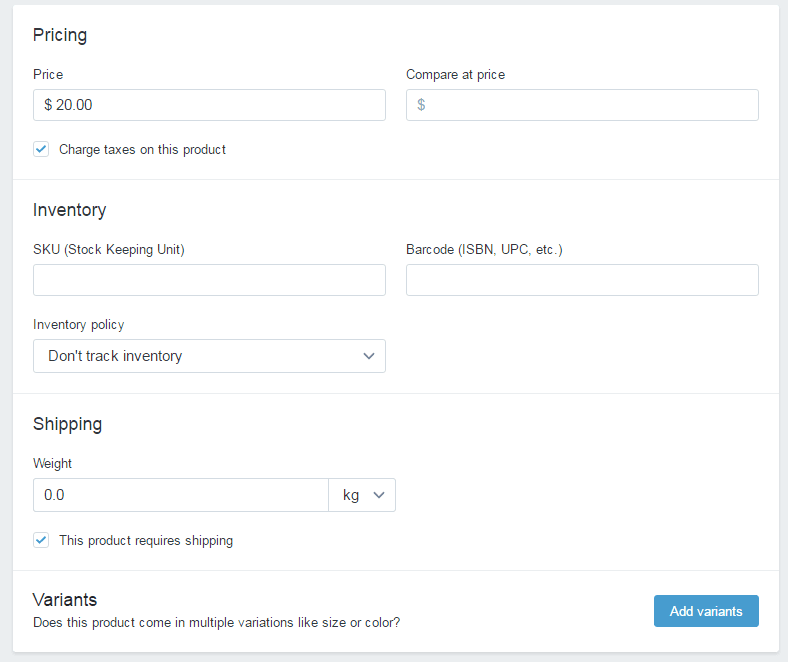
Jangan lupa untuk menentukan harga setiap produk. Di tahap ini Anda bahkan bisa menentukan SKU, barcode, detil pengiriman barang dan sebagainya. Lengkapi masing-masing opsi sesuai dengan kebijakan perusahaan/bisnis Anda.
2.4 Atur Variasi Produk & Harga Masing-Masing
Di setiap produk Anda bisa menambahkan masing-masing variasi produk, misalnya variasi dari segi ukuran, warna, dan sebagainya. Anda bahkan bisa menentukan harga yang berbeda untuk masing-masing variasi.
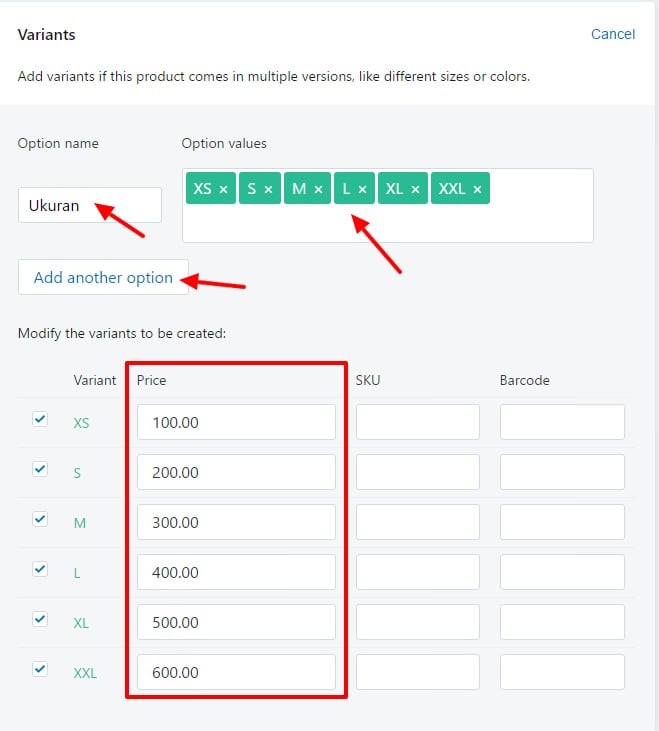
Di bagian Option Name, isikan jenis variasi, contoh: Ukuran atau Warna dan sebagainya. Di bagian Option values isikan variasi dipisahkan dengan tanda koma. Anda juga bisa menambahkan jenis variasi baru untuk produk yang sama.
Scroll ke bawah dan Anda akan mendapatkan opsi lebih lengkap mengenai harga, SKU, dan Barcode masing-masing variasi produk. Isi sesuai keinginan dan kebijakan Anda.
2.5 Optimasi SEO Produk
Salah satu hal terbaik yang ditawarkan Shopify adalah tersedianya fitur untuk mengoptimalkan SEO masing-masing produk. Tanpa harus susah payah Anda bisa menentukan seperti apa tampilan setiap produk toko online Anda di mesin pencari nantinya.
Di bagian Search engine listing preview klik Edit SEO. Setelah itu optimalkan judul produk, deskripsi dan URL-nya agar mengandung keyword yang Anda target.
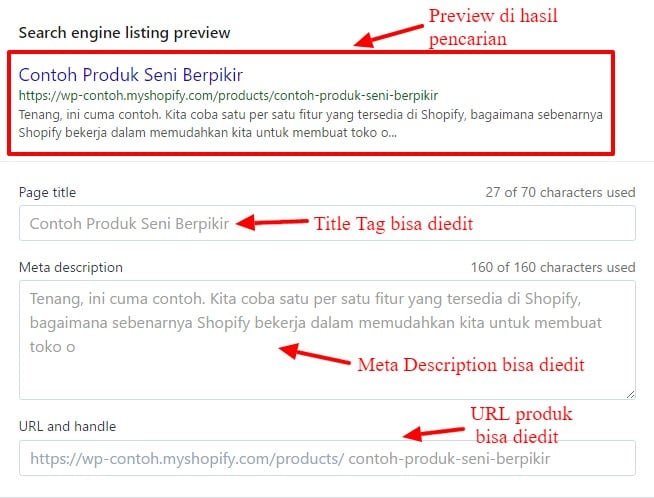
Cocokkan pengaturan Anda dengan preview produk di mesin pencari nantinya.
2.6 Langkah Terakhir
Untuk tahap terakhir silahkan tentukan visibilitas produk Anda. Biarkan tetap tercentang bagian Visibility jika Anda ingin menampilkan produk tersebut di toko online Anda. Klik logo kalender kecil untuk menjadwalkan publikasi produk jika Anda tidak ingin langsung diposting.
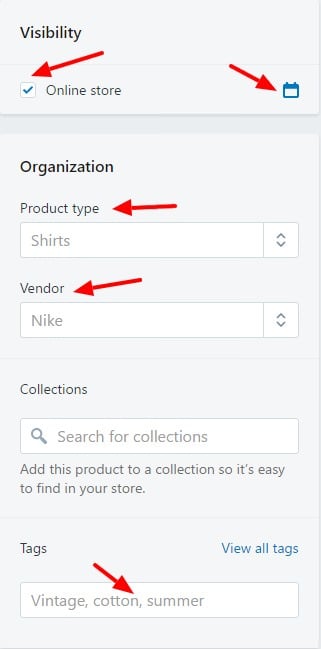
Selanjutnya agar lebih mudah dikelola nantinya, tentukan tipe produk (kemeja, kaos, celana, dll) dan vendor (merk seperti Nike, Adidas, dan sebagainya) untuk memudahkan organisasi produk. Masukkan ke koleksi jika ada dan kelompokkan berdasarkan tags.
Setelah semuanya selesai, klik Save di bagian atas atau bawah halaman.
Sampai di tahap ini, selamat! Anda berhasil mempublikasi produk pertama Anda dengan toko online Shopify Anda. Produk tersebut sudah bisa diakses, dan kira-kira tampilannya seperti berikut:
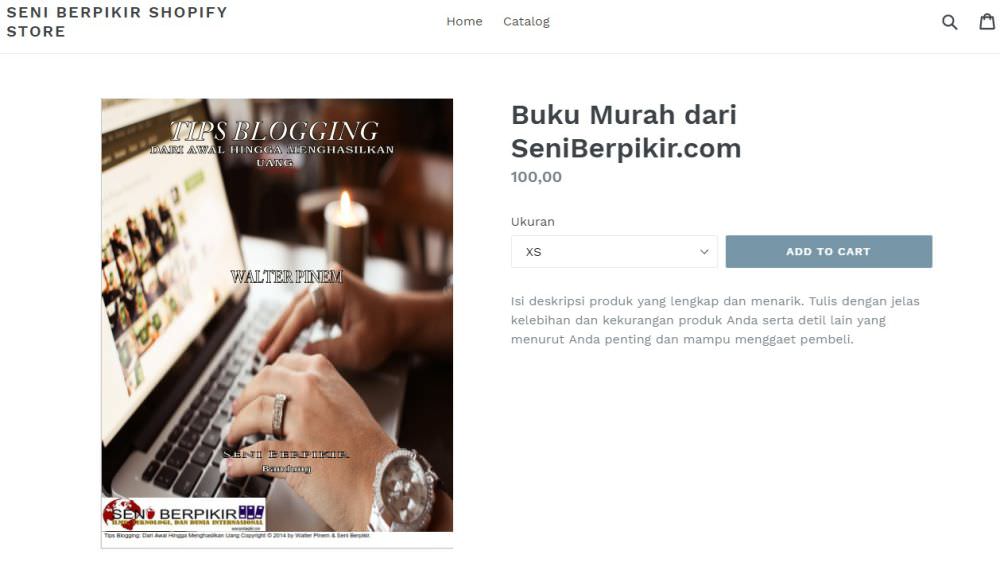
Kemudian Anda juga melihat daftar produk yang sudah dipublikasi di halaman Products => Products. Anda bisa mengubah berbagai detil produk Anda di halaman tersebut.
3. Pengaturan Tampilan Toko Online di Shopify
Setelah meluncurkan produk pertama, sekarang saatnya mengatur tampilan toko online Anda. Caranya sangat mudah, Anda bisa memilih theme yang tersedia di Dashboard Anda. Caranya, dari Dashboard, pilih menu Online Store dan pilih menu Themes. Anda bisa mencari theme yang tersedia di halaman tersebut.
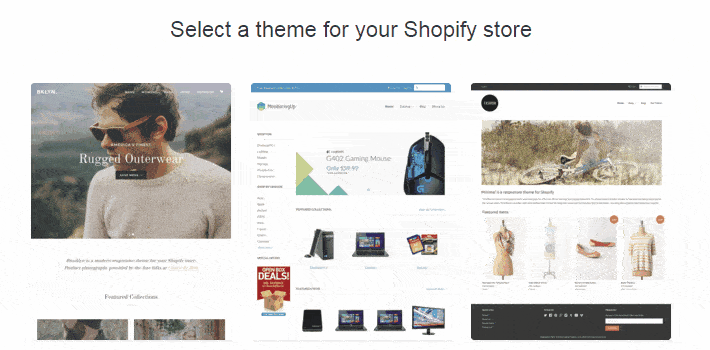
Atau Anda bisa masuk ke halaman ini untuk melihat beragam theme yang bisa Anda gunakan sebagai tampilan toko online Anda.
Dalam contoh kali ini saya coba gunakan theme dengan nama Boundless. Saya kemudian menginstall-nya.
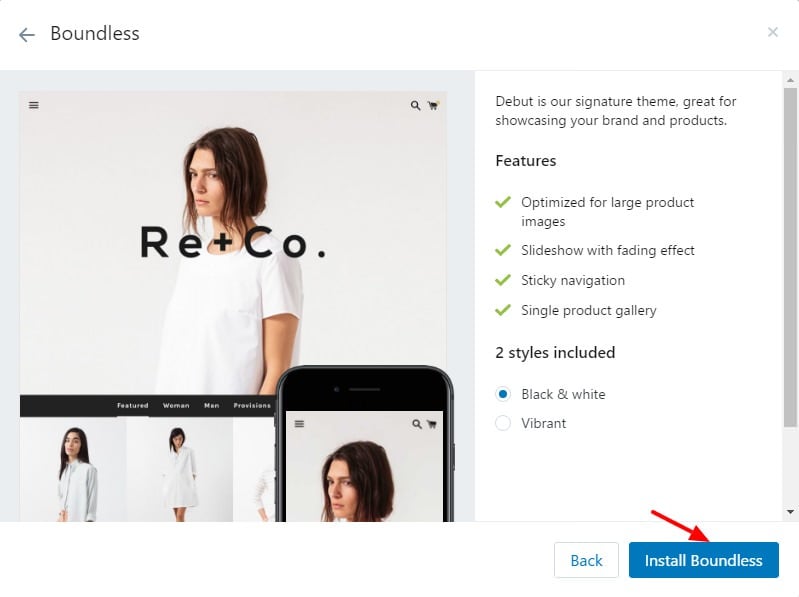
Setelah selesai menginstall theme akan muncul notifikasi apabila theme tersebut berhasil diinstall. Akan ada dua opsi yakni Customize Theme untuk mengkustomisasi theme terlebih dahulu atau Publish Theme untuk langsung menggunakan theme tersebut di toko online Anda.
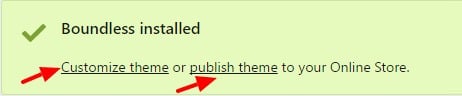
Jika Anda memilih Customize Theme, Anda bisa memodifikasi tampilan sesuai keinginan Anda yang mencakup sidebar, menu, penempatan menu, cover halaman depan, logo, favicon, menggunakan slideshow, action bar, warna, tulisan, footer, dan masih sangat banyak lagi yang perlu Anda kerjakan.
Anda juga bisa memilih theme premium selain theme gratis yang tersedia. Selalu coba untuk memodifikasi tampilan toko online Anda hingga terlihat bagus sesuai keinginan Anda. Setelah itu jangan lupa klik tombol Save.
4. Buat Halaman Penting untuk Toko Online Anda
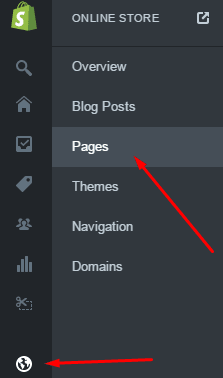 Jangan lupa bahwa masih ada banyak sekali halaman penting yang harus dibuat di toko online Anda, misalnya About/Tentang, Catalog, Hubungi Kami, dan sebagainya.
Jangan lupa bahwa masih ada banyak sekali halaman penting yang harus dibuat di toko online Anda, misalnya About/Tentang, Catalog, Hubungi Kami, dan sebagainya.
Untuk membuatnya, dari Dashboard silahkan masuk ke halaman Online Store kemudian klik Pages dan pilih Add page.
Di situ Anda bisa memulai membuat halaman-halaman penting. Mulai dari About, Privacy Policy, Terms & Conditions, Contact, dan halaman-halaman penting lain.
Jangan lupa juga untuk mengoptimasi judul, deskripsi dengan kata kunci yang Anda targetkan di panel SEO bagian bawah.
Simpan kemudian publikasikan. Jika ada revisi maka lakukan revisi segera.
5. Ubah Domain Shopify Anda Menjadi Domain Bisnis
Ketika pertama kali mendaftar di Shopify dan membuat toko online, Anda akan mendapatkan nama domain bawaan seperti https://wp-contoh.myshopify.com/.
Jika Anda mulai serius membangun toko online Anda dengan Shopify, maka sekarang saatnya Anda memilih dan menggunakan Custom Level Domain. Baca panduan berikut untuk memilih nama domain yang tepat untuk bisnis Anda dan kenapa itu penting:
Upgrade akun Shopify Anda dari free trial menjadi premium. Lihat halaman Shopify Pricing untuk menentukan paket berlangganan mana yang sesuai dengan Anda. Atau darii Dashboard, masuk ke halaman Online Store dan kemudin pilih opsi Domains dan klik tombol Buy New Domain dengan detil seperti berikut:
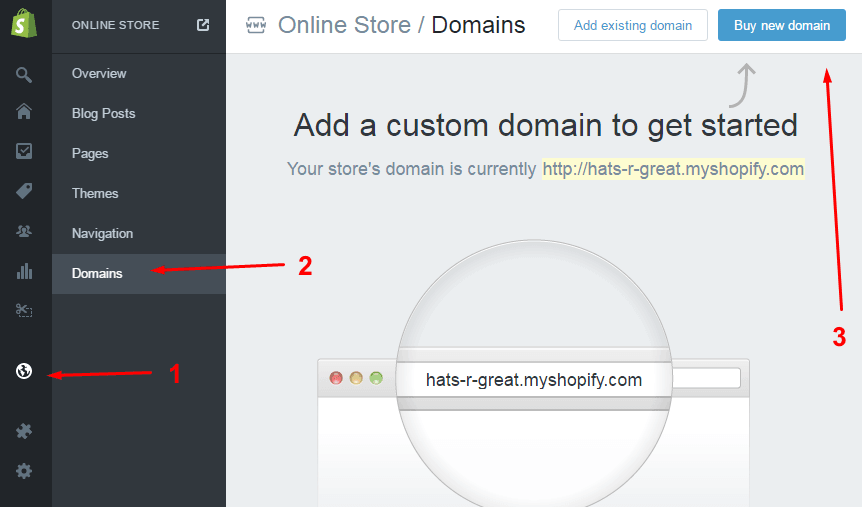
Jika Anda sudah memiliki nama domain, sebaliknya silahkan pilih opsi Add existing domain kemudian integrasikan nameserver-nya.
Baca Juga: Tips Memilih Domain yang Tepat
Untuk membeli nama domain, silahkan gunakan beberapa provider berikut:
Untuk menggunakan custom domain di Shopify, silakan ikuti tutorial ini:
6. Atur Pembayaran
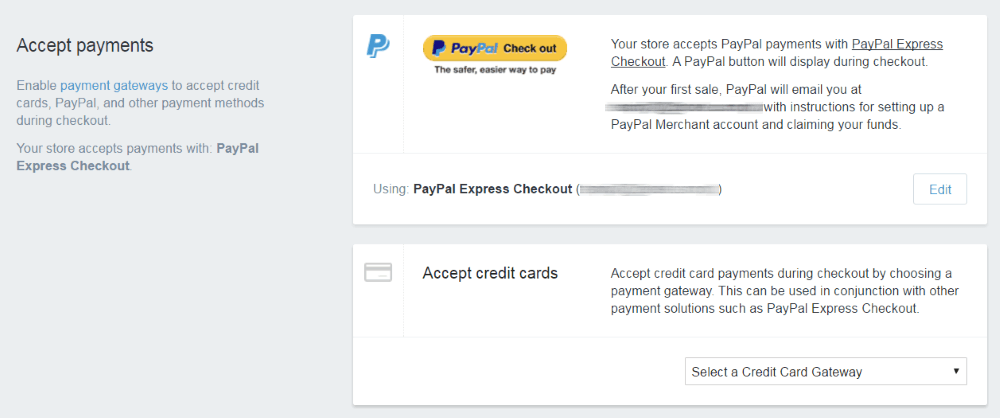
Setelahnya aturlah di toko online Anda. Anda bisa memilih metode pembayaran di antara 70 metode pembayaran Shopify yang tersedia. Di antaranya, Anda bisa menggunakan Paypal dan juga Kartu Kredit.
Jika Anda ingin mulai mengatur pembayaran, masuk ke bagian Settings => Payments. Selain Paypal dan Kartu Kredit, pilihan metode pembayaran lain yang mungkin cocok untuk Anda adalah Transfer Bank dan Cash on Delivery.
7. Manfaatkan Blog untuk Content Marketing
Membuat toko online dengan Shopify sejauh ini sudah berhasil. Tugas Anda selanjutnya adalah mempersiapkan konten pemasaran. Manfaatkan fitur blog yang ada di toko online Shopify Anda. Dari Dashboard, masuk ke Online Store dan pilih Blog Posts.
Baca Juga: 5 Cara Membangun Konten SEO dalam Bisnis Online
Di halaman tersebut Anda bisa memasukkan judul, konten, kategori, gambar, hingga pengaturan SEO yang baik.
8. Atur Checkout & Shipping
Bagaimana perjalanan Anda dalam membuat toko online dengan Shopify sejauh ini? Sudah lelah? Belum! Selanjutnya sebagai beberapa langkah terakhir, atur SEO untuk homepage Anda. Masuk ke Online Store => Preferences.
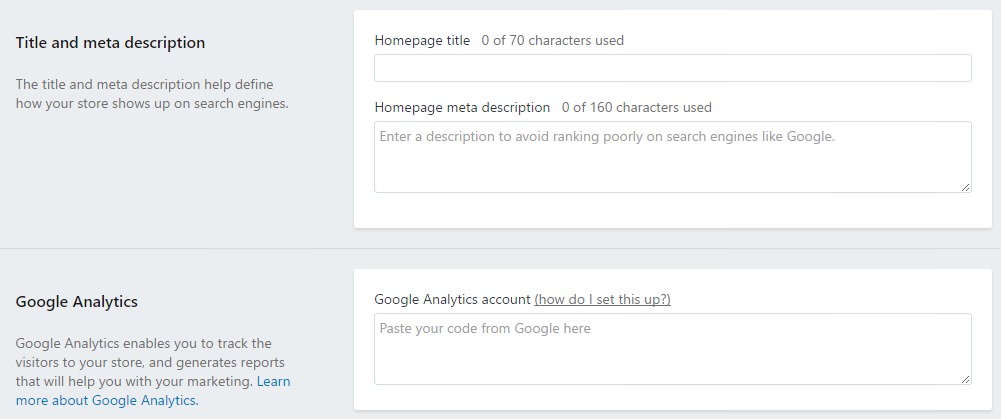
Di bagian Title and meta description, isikan judul Homepage toko online Anda kemudian isikan juga deskripsinya.
Baca Juga: Dasar-Dasar SEO
Di bagian selanjutnya isikan kolom yang tersedia dengan kode script Google Analytics untuk toko online Anda. Baca tutorial mengintegrasikan Google Analytics. Jika Anda menggunakan Facebook Pixel, jangan lupa juga mengintegrasikannya ke dalam kolom yang tersedia.
9. Langkah Terakhir: Optimalkan Homepage & Integrasikan Google Analytics
9.1 Halaman Checkout
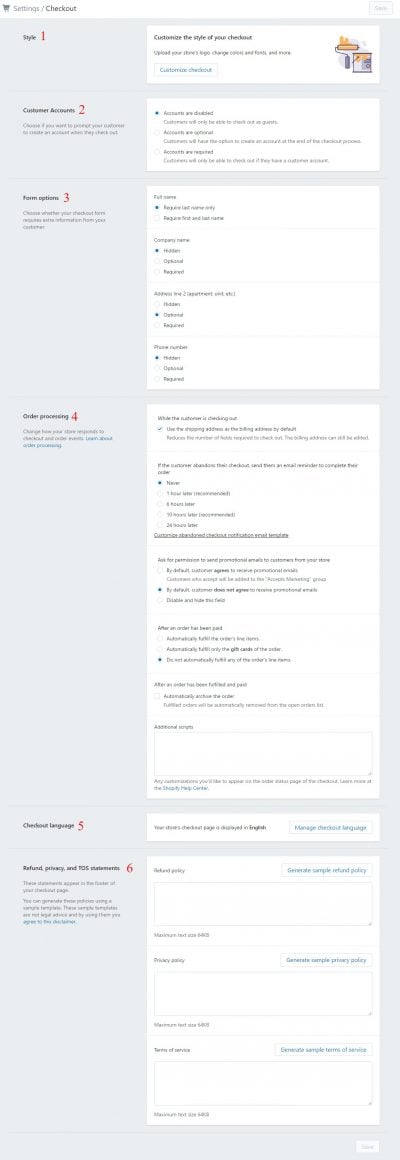
Keterangan masing-masing pilihan:
- Style: Anda bisa memodifikasi halaman Checkout sama seperti Anda memodifikasi tampilan theme. Klik opsi Customize checkout.
- Customer Accounts: Anda bisa menentukan apakah pengunjung harus membuat akun untuk toko online Anda terlebih dahulu baru bisa berbelanja atau tidak.
- Form options: Tentukan data yang Anda butuhkan saat pelanggan melakukan Checkout.
- Order processing: Tentukan frekuensi dan kebijakan Anda dalam memproses setiap pesanan pembeli di toko online Anda.
- Checkout language: Tentukan bahasa yang ingin Anda gunakan saat pembeli melakukan checkout. Anda juga bisa menerjemahkan masing-masing label ke dalam Bahasa Indonesia.
- Refund, privacy, and TOS statements: Masing-masing berisi kebijakan. Isi masing-masing kotak jika Anda punya masing-masing kebijakan: Pengembalian Uang, Privasi, dan Syarat & Ketentuan. Jika tidak, klik tombol generate untuk setiap kebijakan.
Jika semua sudah sesuai keinginan Anda, silahkan klik Save.
9.2 Pengaturan Shipping
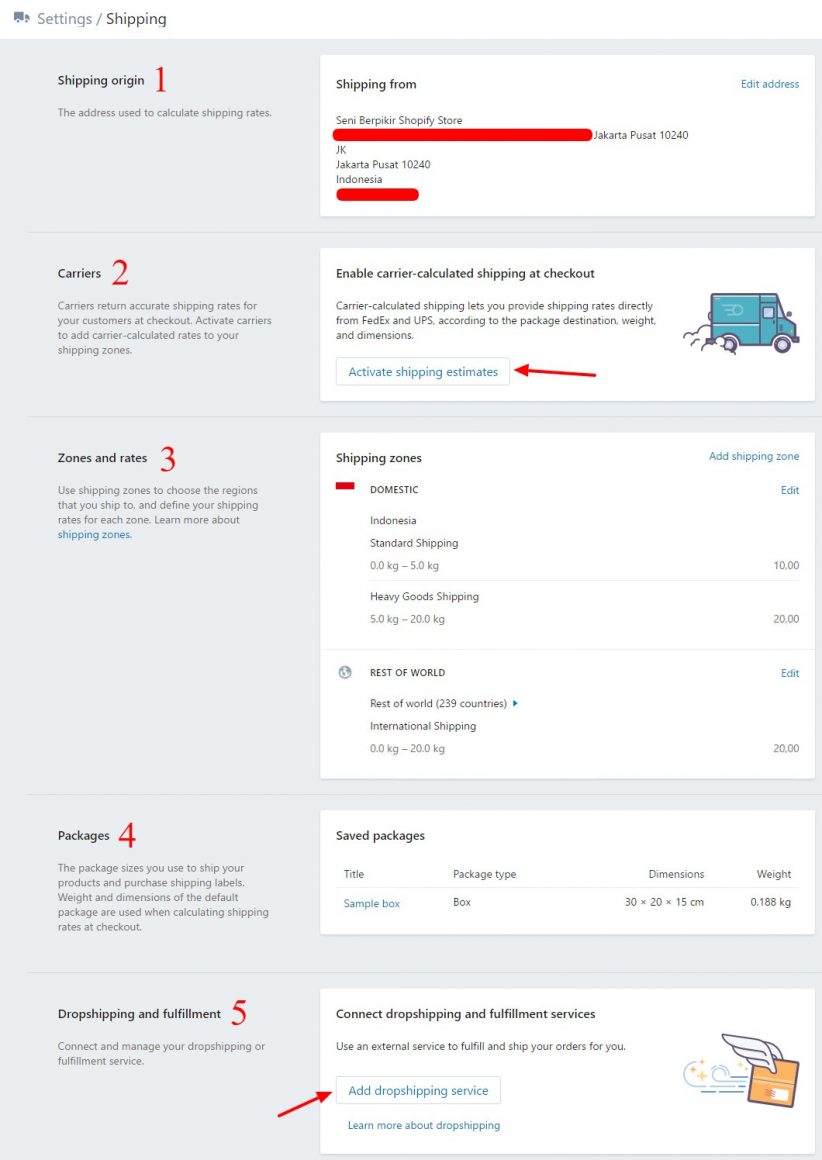
Keterangan masing-masing pengaturan:
- Shipping origin: lokasi dari mana Anda akan mengirimkan produk yang dijual kepada pembeli. Biasanya berupa alamat gudang Anda atau rumah Anda.
- Carriers: kalkulasi otomatis biaya pengiriman berdasarkan berat, volume dan sebagainya.
- Zones and rates: tentukan biaya pengiriman berdasarkan lokasi Anda menuju zona pengiriman, regional dan global.
- Packages: ukuran paket pengiriman yang sudah Anda tentukan. Jadi ukuran paketnya bisa disimpan dan digunakan lagi saat proses checkout.
- Dropshipping and fulfillment: hubungkan layanan dropshipping eksternal dengan toko online Shopify Anda. Jadi nantinya Anda bisa dengan mudah mengelola proses penjualan dropshipping Anda.
Jika semua sudah sesuai keinginan Anda, silahkan klik Save.
10. Launching Toko Online Shopify Anda
Sampai pada tahap ini Anda sudah berhasil membuat toko online dengan Shopify. Sekarang Anda hanya perlu meluncurkan toko online Shopify yang sedari tadi sudah Anda buat agar bisa diakses secara umum.
Caranya masuk ke Online Store => Overview => klik tombol Unlock Store seperti berikut:
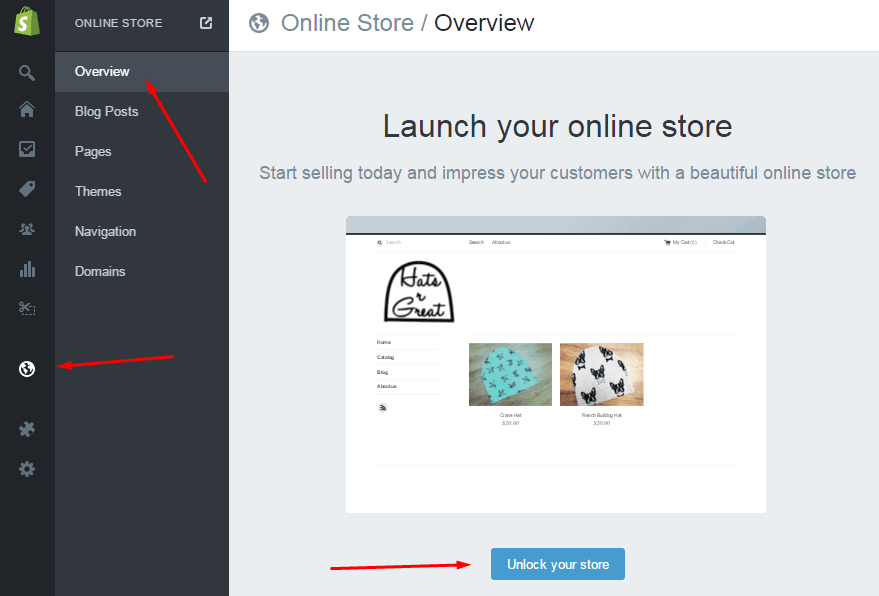
Atau Anda juga bisa mengklik tombol Remove Password dari notifikasi yang Anda dapatkan:

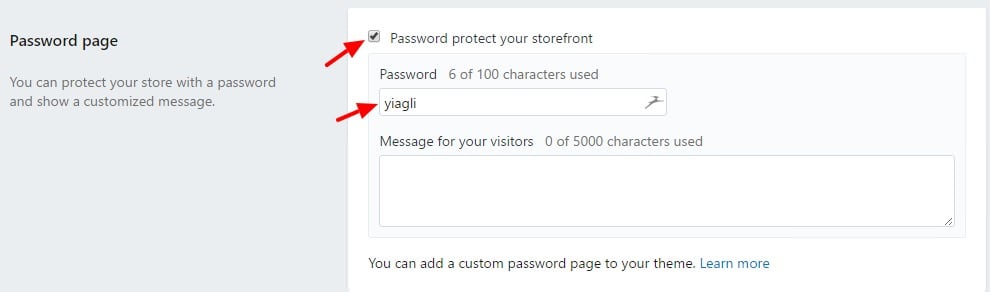
Dengan begitu, toko online Shopify Anda sudah bisa diakses oleh siapa pun dan dengan ini Anda sudah berhasil membuat toko online dengan Shopify.
Setelah Membuat Toko Online dengan Shopify, Apa Selanjutnya?
Setelah berhasil membuat toko online dengan Shopify, Anda bisa langsung menjajakan produk dan menerima pesanan. Tentu Anda harus selalu mengoptimalkan toko online Anda dengan SEO, kecepatan loading, dan sebagainya agar toko online Anda lebih cepat terindeks di Google.
10 Alat Gratis Google untuk Content Marketing yang Wajib Digunakan
Anda juga harus rajin mempromosikan toko online Anda. Dan jangan lupa, dengan free trial Anda hanya bisa berjualan dengan akun Shopify Anda saat ini dalam 14 hari. Setelah itu Anda harus berlangganan dan mengupgrade akun Anda menjadi akun Shopify premium.
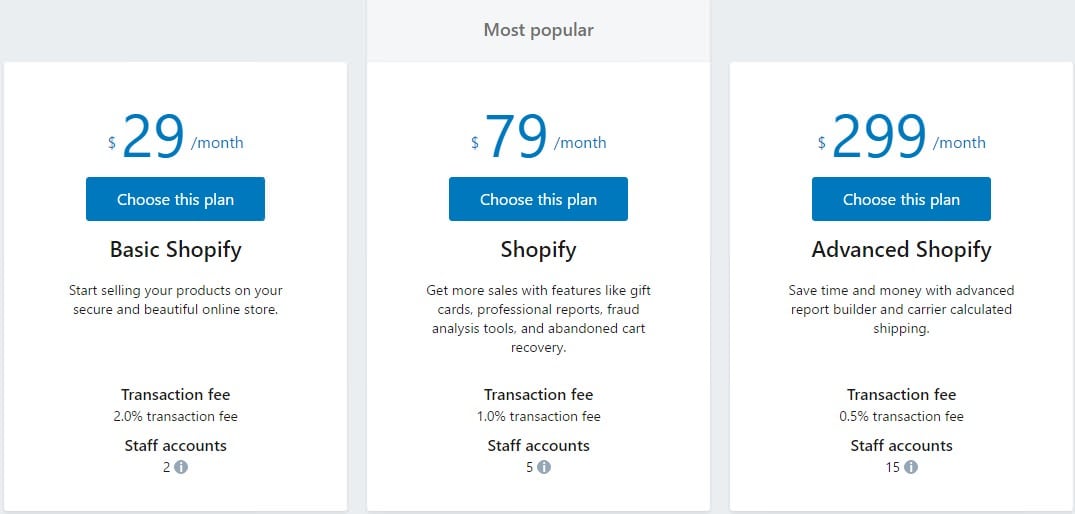
Jika Anda mampu menjual produk Anda dengan baik, keuntungan penjualan Anda dalam 14 hari tentu bisa digunakan untuk biaya berlangganan, bukan? Maka dari itu, manfaatkanlah waktu selama 14 hari tersebut untuk meningkatkan penjualan. Teruslah berpromosi dan optimalkan toko online Anda.
Metode Pembayaran Shopify di Indonesia
Untuk konsumen Indonesia, Shopify memberikan beragam metode pembayaran untuk toko online Anda yang sebenarnya berfokus pada pembayaran internasional.
Adapun metode pembayaran Shopify di Indonesia yang bisa digunakan untuk toko online Anda antara lain:
- 2Checkout
- BitPay
- Coinbase
- DOKU
- GoCoin
- LAY-BUY Powered by PayPal
- Mastercard Payment Gateway Services
- MOLPay
- NETbilling
- PayDollar
- PayPal Express Checkout
Metode Pembayaran untuk Berlangganan Shopify
Untuk saat ini, berlangganan Shopify hanya bisa menggunakan kartu kredit.
Penting! Apabila Anda tidak memiliki kartu kredit namun tetap ingin berlangganan Shopify, gunakan metode pembayaran melalui DigiBank dari DBS yang bisa berfungsi sebagai debit online.
Selain itu, Anda juga bisa menggunakan Jenius dengan kartu e-Card yang bisa menggantikan fungsi kartu kredit.
Penutup
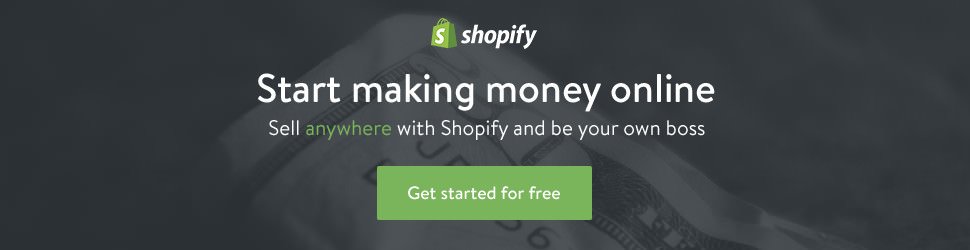
Itulah cara membuat toko online dengan Shopify. Membuat toko online dengan Shopify tentu tidaklah rumit dan dengan Shopify Anda bisa membuat toko online dengan cepat.
Bagaimana pengalaman Anda dalam membuat toko online dengan Shopify mengikuti tutorial ini? Mudah, kan? Bagikan pengalaman Anda lewat kolom komentar di bawah dan jangan lupa bagikan artikel ini ke teman-teman Anda.
Selamat mencoba dan semoga bermanfaat!
Seni Berpikir is one of the official trusted





























MAsalahnya mau pakai shopify harus punya kartu kredit. Kmren coba pakai kartu kredit bapak saya. Eh malah cannot verify, padahal aktif kartunya.
Akhirnya mau buat sendiri, eh permohonan kartu ditolak. Apakah ada solusi untuk daftar shopify tanpa kartu kredit ?
kaya nya emang itu kesulitan nya… sy juga mengalami hal yang sama…
Setahu saya ada yang pakai Debit Bank Permata, enggak usah pakai kartu kredit
mungkin itu untuk pasar lokal kita saja.
bener gak
boleh dicoba untuk debit yang lain juga tanpa harus menggunakan kartu kredit. Pakai DOKU, DBS Digibank atau Jenius juga harusnya bisa
Iya benar, untuk saat ini memang mengharuskan penggunaan melalui kartu kredit. Mungkin karena Shopify menyediakan layanan secara internasional sehingga kartu kredit menjadi salah satu solusi yg tepat sebagai metode pembayarannya.
Sangat super sekali artikelnya mas …
Sya sngt trtarik untuk mencoba bisnis ini tp terkndla minimny pngetahuan sya tentang dropship international & lain2…
Tp artikel mas sngt memuaskn dan bkin sy tmbh pnsrn apkh org sprti sy bs dpt pnghsilan dr bisnis dropship international + shopify …!!!!
kalau ada yang beli barang kita apakah ada rekening bersama seperti tokopedia dimana konsumen membayar di rekening shpify..setelah barang kita kirim..duit pembayaran,baru uangnya bisa kita tarik?
Saya kesulitan di setting acc utk terima pembayaran, utk lokasi penjual di indonesia pilih yang mana ya spy bisa masuk ke pasar global? Terima kasih
pilih metode pembayaran menggunakan kartu kredit saja atau menggunakan Paypal maupun DOKU
Pake permata bank gabisa sodra.. Cara bayar shopify pake DOKU gimana?
Daftar ke payment gateaway DOKU, download aplikasinya dan lakukan top-up sama seperti ketika menggunakan GO-PAY kemudian di Shopify, bayar menggunakan DOKU Wallet Anda.
Klo untuk berlangganan ada shopify itu harus pake kartu kredit ya sepertinya? ada solusi buat kartu kreditnya soalnya susah klo mau bikin kartu kredit buat pekerja freelance di Indonesia
Gunakan DOKU atau Jenius atau DigiBank kemudian pilih metode pembayaran Credit Card. Jenius dan DigiBank merupakan debit online namun bisa juga digunakan untuk membayar Shopify via credit card
Caranya gimana ya mas ? Bisa Dijelaskan ?
Kalo bayar pake Credit Card sudah pasti bisa ?
Mastercard atau Visa yg dipakai untuk Credit Card nya ?
Carannya sudah dijelaskan di artikel, lengkap tutorialnya, tinggal diikuti saja.
Untuk saat ini Shopify hanya mendukung metode pembayaran melalui Kartu Kredit.
Untuk harga produk apakah mata uang bisa menggunakan rupiah?…
Bisa, nanti ada settingan-nya ketika hendak input produk.
Hallo, apa sudah ada yg sukses integrasi shopify dengan DOKU payment gateway ?
Saya bermasalah dengan "redirect dan cancel URL" setelah testing payment selesai.
Ada yg bs kasih masukan ? Thx.
Hi gan.
Terima kasih atas masukannya.
Mungkin terjadi error integrasi antara server Shopify dengan DOKU.
Coba di pagi hari gan, biasanya pagi-pagi minim trafik jadi lebih cepat dan minim error saat proses pembayaran.
Agan punya shopify store yang terkoneksi dgn shopify ya gan ?
Saya sudah coba pagi siang malam gan… tetep ga bisa… sepertinya URL shopify tidak terbaca. Btw, apa ada komunitas Shopify Indo yang gan tau ga yah ?
Iya gan, saya punya development store Shopify.
Biasanya karena integrasinya error.
Untuk komunitas nanti saya kasih tau kalo nemu.
Yang pas beli planning di shopify kan suruh masukin cvv itu emang bisa make Doku ya? Saya sudah daftar payment gateway di Doku dan masih kesulitan bayar planning nya..
Maaf, DOKU ternyata tidak support untuk subscribe Shopify. Tapi DOKU bisa digunakan sebagai metode pembayaran untuk toko online Anda menggunakan Shopify
Salam mualaikum gan. Klo dah punya website sendiri, bs di connect ke shopify?
Apabila menggunakan WordPress, bisa diintegrasikan dari Shopify ke WordPress
apa pembayaran biling di shopify masih bisa mengunakan jenius.
bisa, pembayaran billing menggunakan debit online seperti Jenius dari BTPN atau Digibank dari DBS bisa dilakukan
gan saya pake jenius kok gak bisa ya, padal saldo nya masih ada kisaran 1jt loh di e card maupun x-card
apa bisa dropship ini di praktekan ke indonesia bukan ke negara lain
Bisa dong, sekarang sudah banyak dropshipper Indonesia yang jual ke Indonesia dan dapat barangnya dari negara lain seperti Cina dll
mas mau tanya untuk biaya yang harus disapkan itu berapa ya? dan ada gk tahap-tahapan pas mau order. terimakasih
Range harganya $29 – $299 per bulan, tergantung pilihan paket dan fiturnya. Pas order tahapannya membuat akun dll beserta input nomor credit card untuk pembayaran
Harus pakai kartu kredit ya?
Selain itu bisa ngga mas? Tolong bantuannya
Halo.
Bisa menggunakan online debit card semacam Jenius (e-card) atau pun Digibank milik DBS kok.
Mau tanya dong mas, kalo bayar billing shopify beda nama kartu kredit sma nama akun shopify bisa ga ? Misal nama akun shopify A nama di kartu kredit B. Beda alamat juga.
Mas mau tanya, kalau bayar billing shopify tpi nama di kartu kredit beda sma nama akun di shopify bisa ga ?
Min.. Kalo subcribe nya pake Jenius . Pake kartu yang M-card / E-card / X-card ???
Kalo alamatnya setting alamat indo ya? Walau pasar target kita misalnya USA.. da jg yg bilang hrs setting alamat USA.. cmn ga tau mau pake alamat mana.. ada solusi ga gan?
Soal target pasar harusnya ngga masalah gan soal alamat berbeda
min, teman saya pakai shopify, dia pakai plugin shipping JNE tapi ketika ada orderan dari luar negeri itu di estimasi pengirimannya mentok di Rp20 padahal costnya lebih dari itu.. gimana ya solusinya?
Sebaiknya jangan pakai plugin JNE untuk pengiriman internasional.
Kecuali kalau sistemnya begini:
Kita order barang dari luar negeri ke alamat kita.
Setelah itu dari alamat kita (diset di plugin JNE) kan otomatis terhitung berapa biayanya ke alamat pembeli (pengiriman domestik).
Dan kalau begini, biasanya butuh biaya tambahan dan waktu pengiriman jadi lebih lama.
Kalau bisa disable sistem JNE untuk pengiriman internasional.
Semoga membantu.
dear pak walter.
kalo dalam sistem ecom store kayak shopify, dibagian legal nya di kosongin aja?
Thanks
Kalau ada berarti harus diisi, kalau tidak ada mungkin nanti perlu diurus. Untuk sekarang berarti kosongin aja dulu
hi
how can we contact shopify teaming indonesia if I have 502 bad getaway issue and make me can not log in to my account.
Hello.
Please try to reach them out through [email protected]
Thanks
Hi,
Saya punya akun paypal, apakah bisa untuk membeli paket shopify, atau pembayaran customer melalui paypal, apakah akun saya bisa digunakan pembayaran dengan metode PayPal Express Checkout
Halo Gan,
Artikel yang sangat menarik. Ada yg ingin saya tanyakan :
kalau berjualan di Shopify, ketika ada customer beli produk di Toko Shopify kita
dan melakukan pembayaran. Apakah uangnya langsung masuk ke rekenig kita, atau di hold dulu oleh Shopify ???
Saya pernah jualan di Etsy, uang yg masuk di hold dulu oleh Etsy,
setelah barang dikirim baru Etsy transfer ke kita.
terus terang utk dropship butuh perputaran dana yg cepat
mohon pencerahannya. Thanks